Kirjainten ja tekstin välilyöntien muuttaminen Microsoft Wordissa
Word- asiakirjan teksti ei ole ainoa tärkeä asia. Jos asiakirjaa ei ole muotoiltu oikein, sitä voi olla vaikea lukea, mikä vaikeuttaa tietojen vastaanottamista. Erityisesti tekstin koko, kirjasin(font) , väri ja välit ovat yhtä tärkeitä kuin itse teksti.
Tästä syystä on tärkeää harkita kirjainten ja tekstin välisen välin säätämistä Word- asiakirjassasi. Jos haluat muuttaa kirjainten ja tekstin välisiä välilyöntejä Microsoft Wordissa(Microsoft Word) , noudata alla olevia ohjeita.

Kuinka suurentaa tai pienentää tekstin (Word)väliä(Text Spacing) Wordissa
Jos haluat suurentaa tai pienentää sanan tai lauseen kaikkien kirjainten välistä tilaa, voit käyttää Fonttiasetukset - valikon (Font)välilyöntiä(Spacing) .
- Aloita avaamalla Word- dokumentti ja valitsemalla teksti, jota haluat muuttaa.
- Paina Koti(Home) -välilehden Fonttiasetukset- painiketta (Font)Fontti-(Font) osion oikeassa alakulmassa .
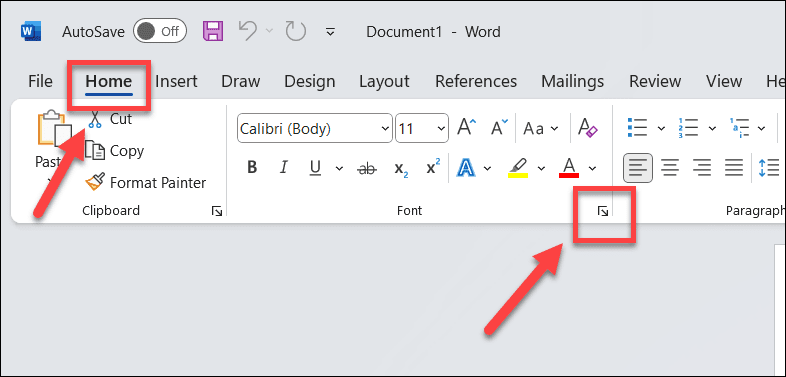
- Paina Fonttiasetukset-valikossa Lisäasetukset(Font) - välilehteä(Advanced) .
- Valitse(Select) joko Laajennettu tai Tiivistetty avattavasta Välit-valikosta ja määritä sitten, kuinka paljon tilaa haluat sen viereiseen By-ruutuun. Voit käyttää positiivisia tai negatiivisia arvoja tilan laajentamiseen tai tiivistämiseen.

- Tarkista, miltä teksti näyttää alareunan Esikatselu- osiosta. (Preview)Jos olet tyytyväinen, paina OK ottaaksesi muutokset käyttöön.

Kuinka käyttää mukautettuja merkkien (Word)kertausasetuksia(Custom Character Kerning Settings) Wordissa
Kerning on tekniikka, joka säätää tiettyjen kirjainparien väliä niiden muodon ja koon mukaan. Esimerkiksi tietyt kirjaimet (kuten A tai W) voivat sopia yhteen paremmin kuin toiset. Kerning voi auttaa tekemään tekstistäsi tasapainoisemman ja johdonmukaisemman koko asiakirjassa.
Jos haluat käyttää välilyöntiä tekstiisi Wordissa ,(Word) noudata näitä ohjeita.
- Avaa Word- dokumentti ja valitse teksti, jota haluat muuttaa.
- Paina Koti(Home) -välilehden Fonttiasetukset- painiketta (Font)Fontti-(Font) osion oikeassa alakulmassa .

- Valitse Fonttiasetukset -valikosta (Font)Lisäasetukset-(Advanced) välilehti .
- Valitse Kerning for fonts -valintaruutu ja kirjoita sitten pistekoko Pisteet ja edellä -ruutuun. Tämä tarkoittaa, että vain merkit, jotka ovat tätä kokoa suurempia, kerned.

- Vahvista(Confirm) , että olet tyytyväinen muutoksiin Esikatselu- ruudussa(Preview) ja valitse sitten OK tallentaaksesi muutokset.

Tekstin(Scale Text Horizontally) venyttäminen tai skaalaaminen(Word) vaakasuunnassa Wordissa
Toinen tapa muuttaa kirjainten ja tekstin väliä Wordissa on venyttää tai skaalata niitä vaakasuunnassa. Tämä tarkoittaa, että voit leventää tai kaventaa tekstiä muuttamalla sen muotoa.
Voit venyttää tai skaalata tekstiäsi Wordissa vaakasuunnassa(Word) noudattamalla näitä ohjeita.
- Avaa Word- dokumentti ja valitse teksti.
- Paina(Press) Fonttiasetukset -(Font) painiketta (alhaalla oikealla) Koti- välilehden Fontti (Font)-osiossa(Home) .

- Paina(Press) Lisäasetukset -(Advanced) välilehteä Fonttiasetukset(Font) -valikossa.
- Syötä Asteikko- ruutuun(Scale) prosenttiarvo. Prosenttiarvot yli 100 % venyttävät tekstiä, kun taas alle 100 % pakkaavat tekstiä.

- Vahvista (Confirm)esikatseluruudussa(Preview) , että olet tyytyväinen muutoksiin .
- Jos olet, paina OK tallentaaksesi muutokset.
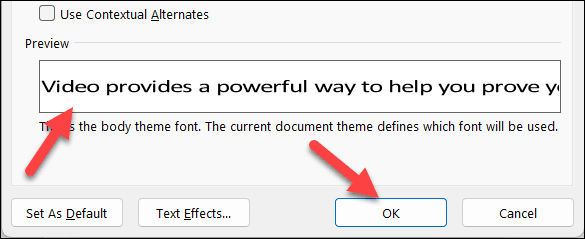
Kuinka muuttaa riviväliä Wordissa
Lopuksi voit myös muuttaa tekstirivien väliä kappaleen sisällä. Tämä voi auttaa sinua luomaan enemmän tyhjää tilaa sivuillesi, mikä helpottaa suurten tekstiä sisältävien asiakirjojen lukemista ja ymmärtämistä.
Voit muuttaa riviväliä Wordissa seuraavasti(Word) .
- Avaa Word- dokumentti ja valitse teksti, jota haluat muuttaa.
- Paina Aloitus(Home) -välilehden Rivi-(Line) ja kappaleväli(Paragraph Spacing) -painiketta. Valitse avattavasta valikosta jokin esiasetetuista vaihtoehdoista (kuten 1.5) tai paina Riviväliasetukset (Options)asettaaksesi(Line Spacing) mukautetun välin arvon.

- Jos valitset Riviväliasetukset(Line) , näyttöön tulee valintaikkuna, jossa voit syöttää haluamasi arvot Ennen (Spacing) ja (Before)jälkeen(Options) -kohdassa Rivivälit(Line) .
- Tallenna muutokset painamalla OK.

Microsoft Word -asiakirjojen(Microsoft Word Documents) muotoilu
Muutamalla kirjainten ja tekstin välisiä välilyöntejä Microsoft Wordissa(Microsoft Word) yllä olevien vaiheiden avulla voit vaikuttaa suuresti siihen, kuinka paljon tekstiä sisältävä asiakirja voidaan lukea ja ymmärtää. On olemassa muita Word-temppuja,(other Word tricks) joiden avulla voit parantaa asiakirjasi muotoilua entisestään, kuten asettamalla sivuillesi eri taustavärin.
Onko sinulla ongelmia suuren asiakirjan sulatuksessa? Voit aina saada Wordin lukemaan ääneen auttaaksesi sinua. Jos haluat kokeilla jotain erilaista, voit myös kokeilla joitain Wordin lisäosia(Word add-ins) laajentaaksesi sen toimintoja, kuten kykyä tuoda kuvia Wordiin(Word) .
Related posts
Intian parhaat alle 2500 Rs:n kuntobändit
Intian parhaat alle 40 000 vuotiaat kannettavat tietokoneet (helmikuu 2022)
Intian parhaat pyörät alle 5 000 ruplaa
8 parasta todella langatonta kuuloketta, joiden hinta on alle 3000 rupiaa Intiassa
8 parasta verkkokameraa suoratoistoon Intiassa (2022)
4 parasta kevyttä selainta Windowsille ja Macille
10 parasta tehopankkia Intiassa (helmikuu 2022)
6 parasta Reddit-vaihtoehtoa, joita voit käyttää ilmaiseksi
4 parasta sovellusta verkkokameran etäkatseluun iOS:ssä ja Androidissa
Paras ilmainen karaokeohjelmisto Windowsille
Antlion Audio ModMic Wireless -arvostelu: Langaton mikrofoni kaikille kuulokkeille
13 parasta ilmaista vaihtoehtoa Microsoft Visiolle
5 parasta käteisennakkosovellusta iPhonelle ja Androidille
Paras eBook Reader -ohjelmisto matkapuhelimelle, kannettavalle tietokoneelle tai PC:lle
Parhaat vedenpitävät kotelot iPhone 11 Prolle
Razer Naga Pro -arvostelu: Huippuluokan hiiri mihin tahansa pelilajiin
OnePlus Nord CE 5G -arvostelu: Monipuolinen välimies -
Crucial Ballistix Gaming Memory DDR4-3600 32GB arvostelu -
AMD Ryzen 5 5600X -arvostelu: paras keskitason pöytätietokoneen prosessori pelaamiseen? -
5 parasta musiikintunnistussovellusta samankaltaisten kappaleiden löytämiseen
